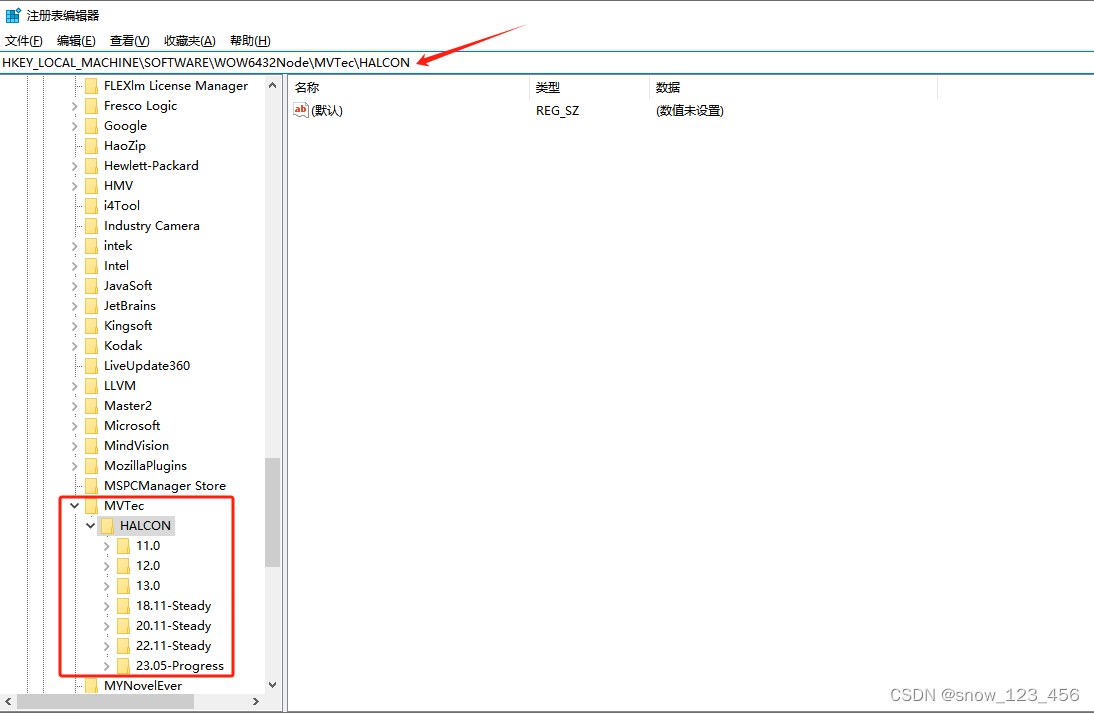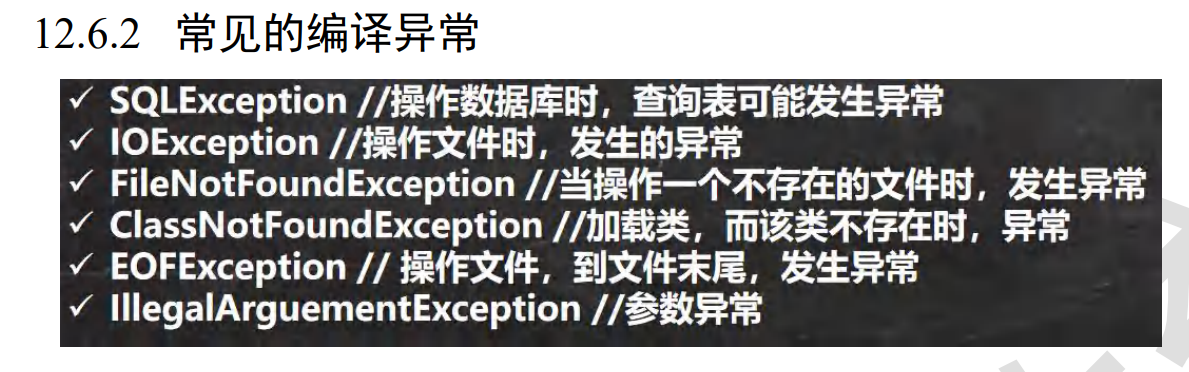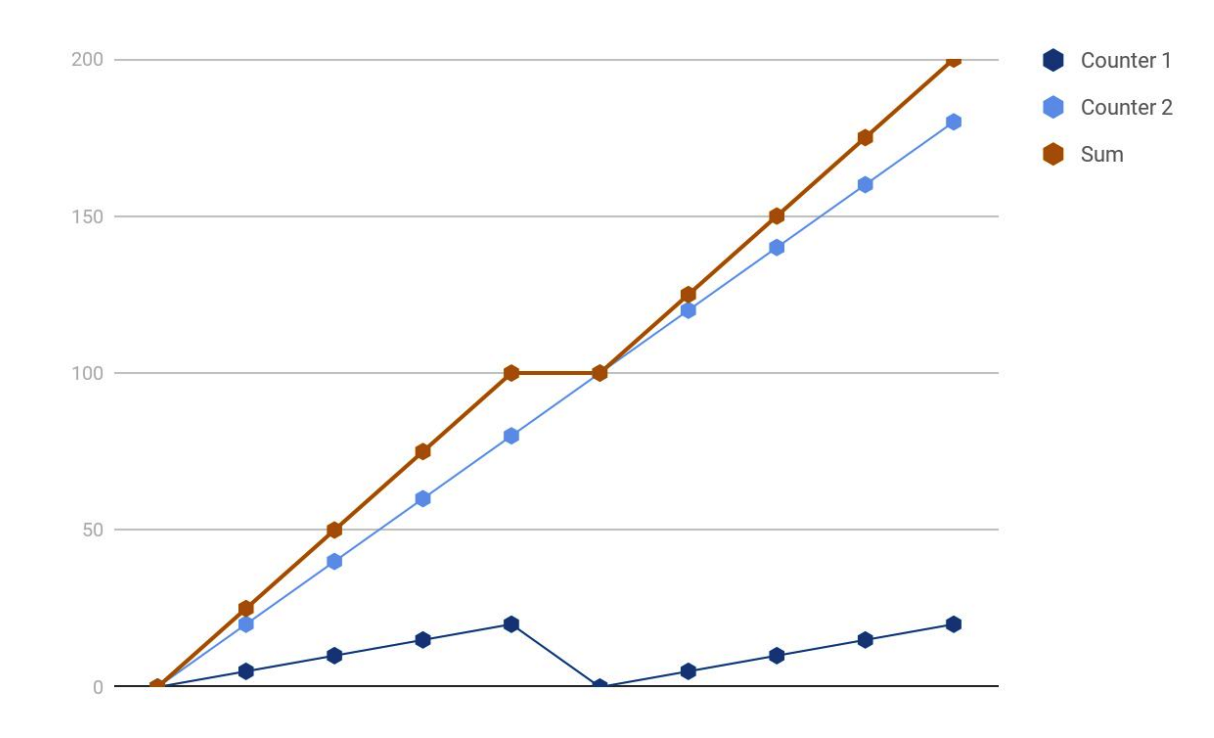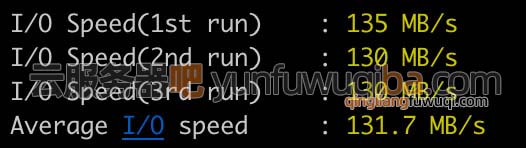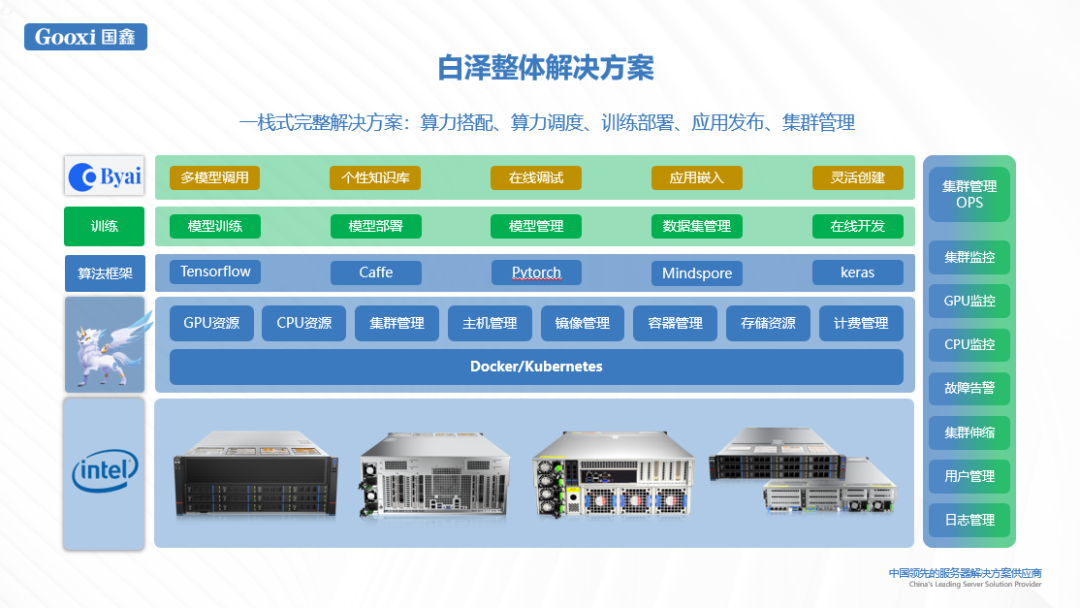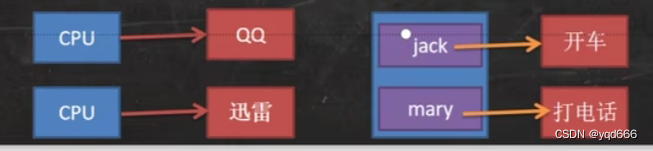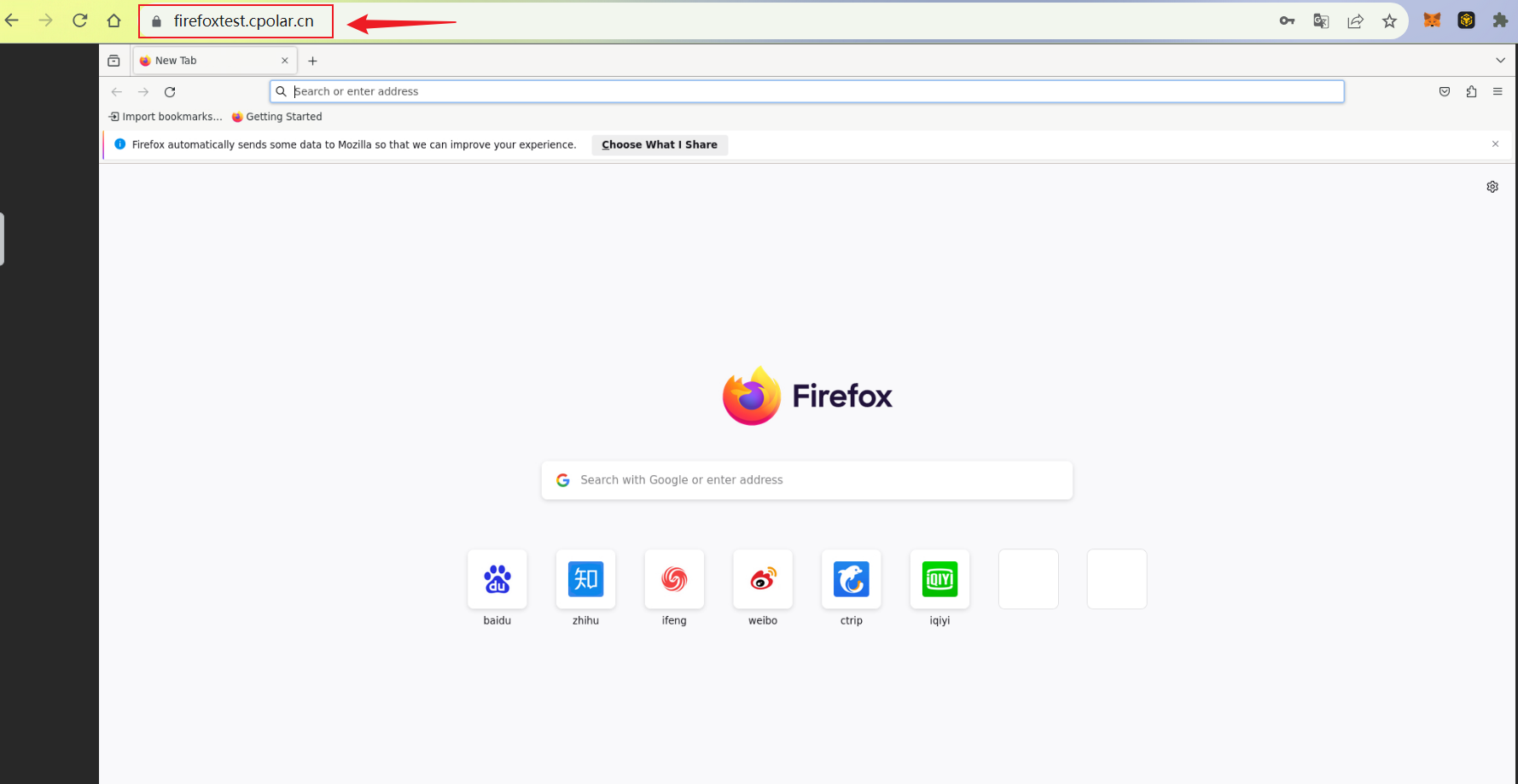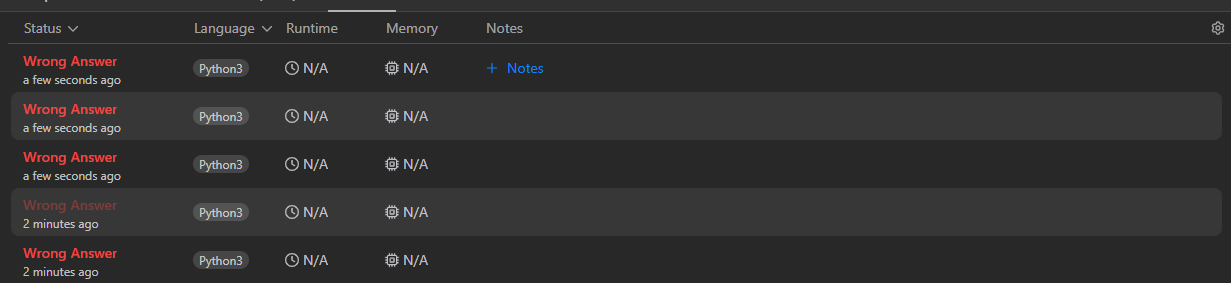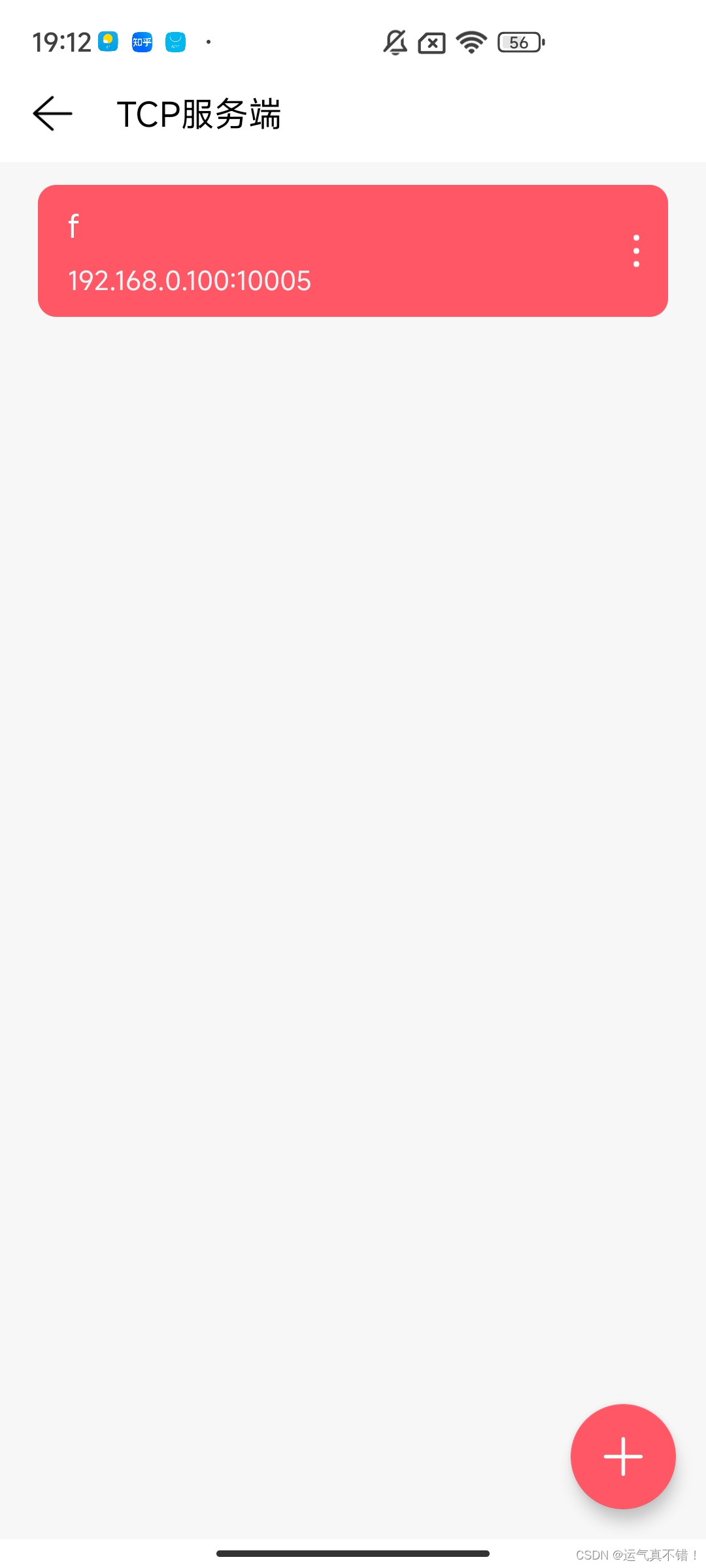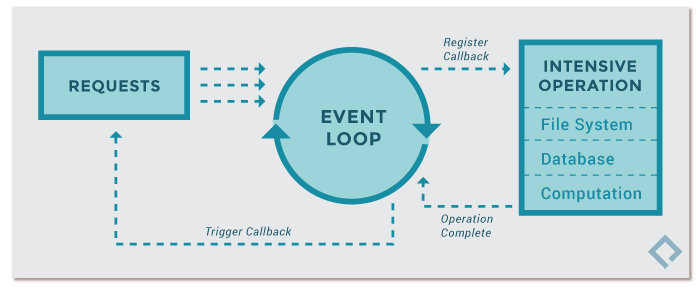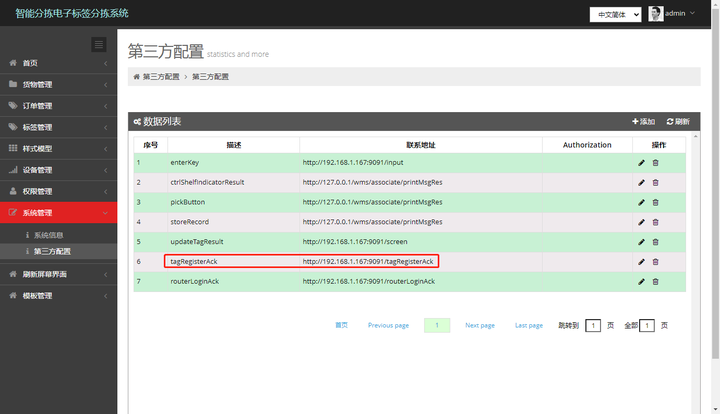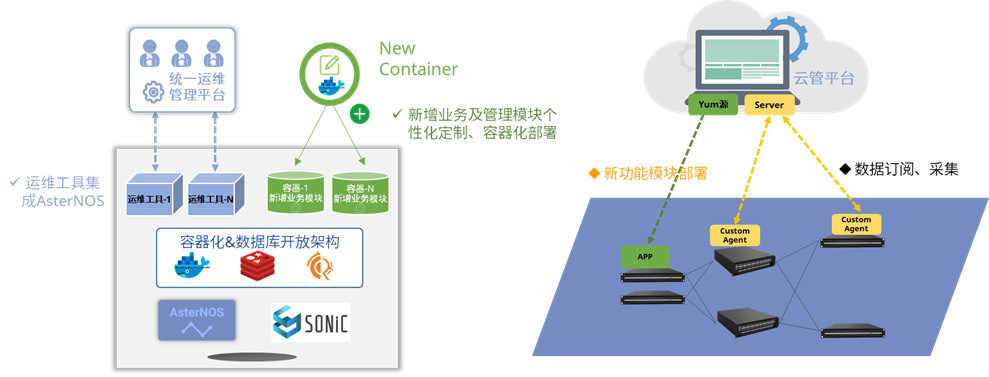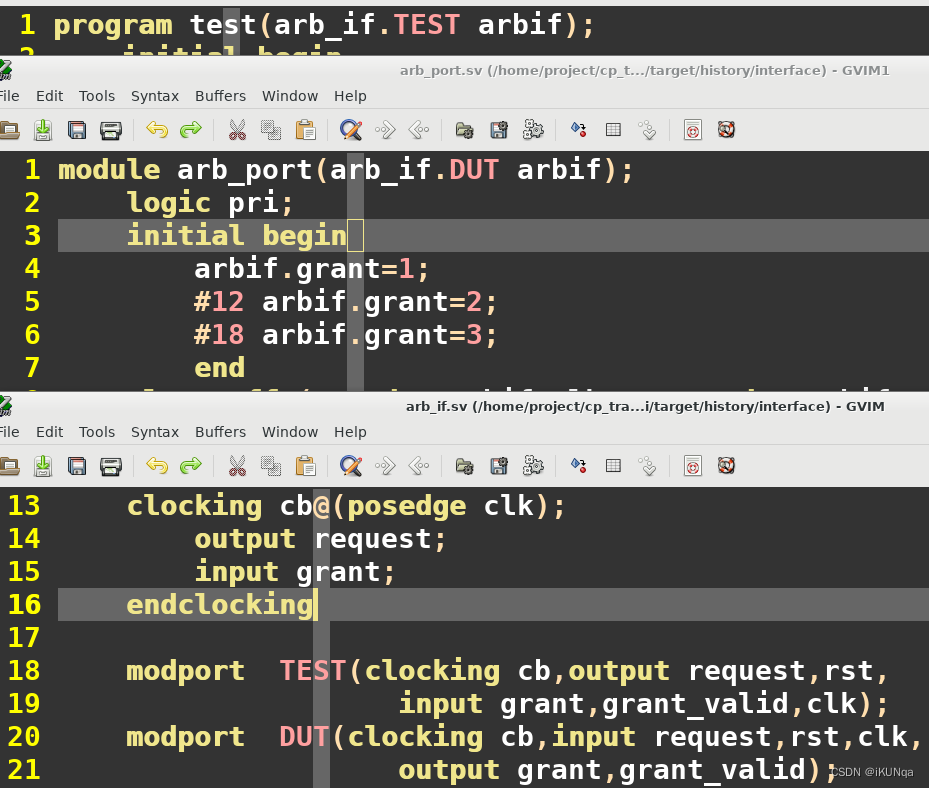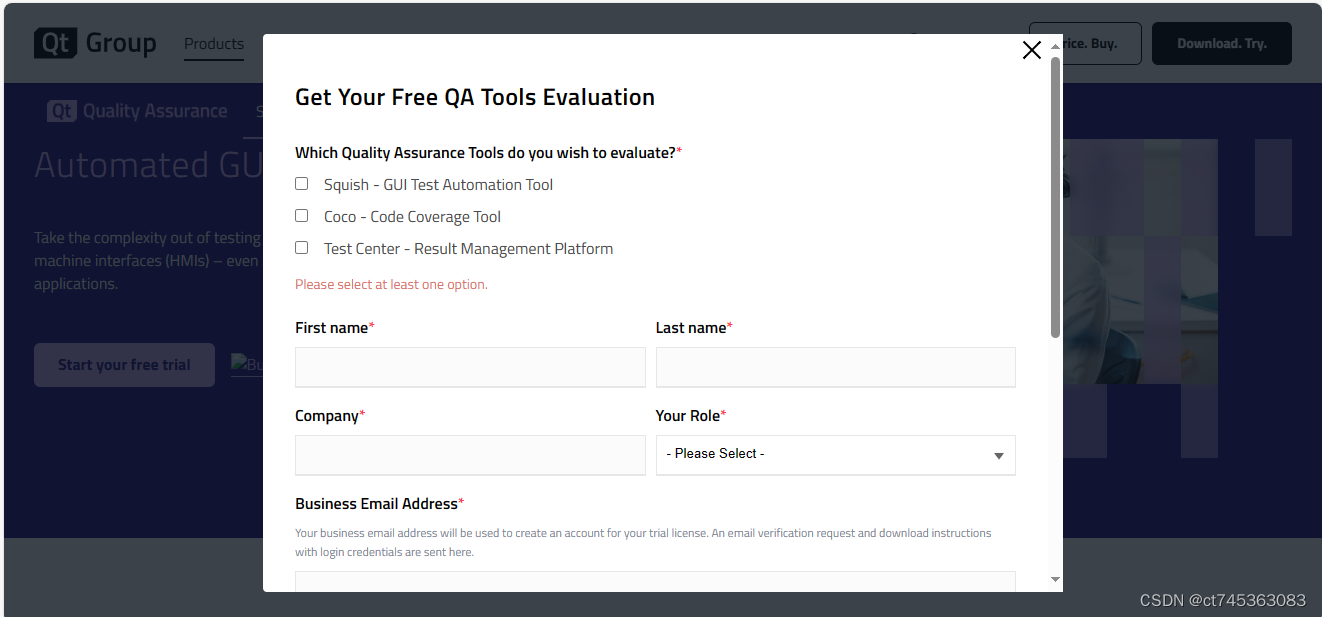如果操作系统修改过时间,再更新到正常的时间后,打开halcon可能会报错#2021:System clock has been set back.
解决方案:
1、联网同步Windows 系统时间。
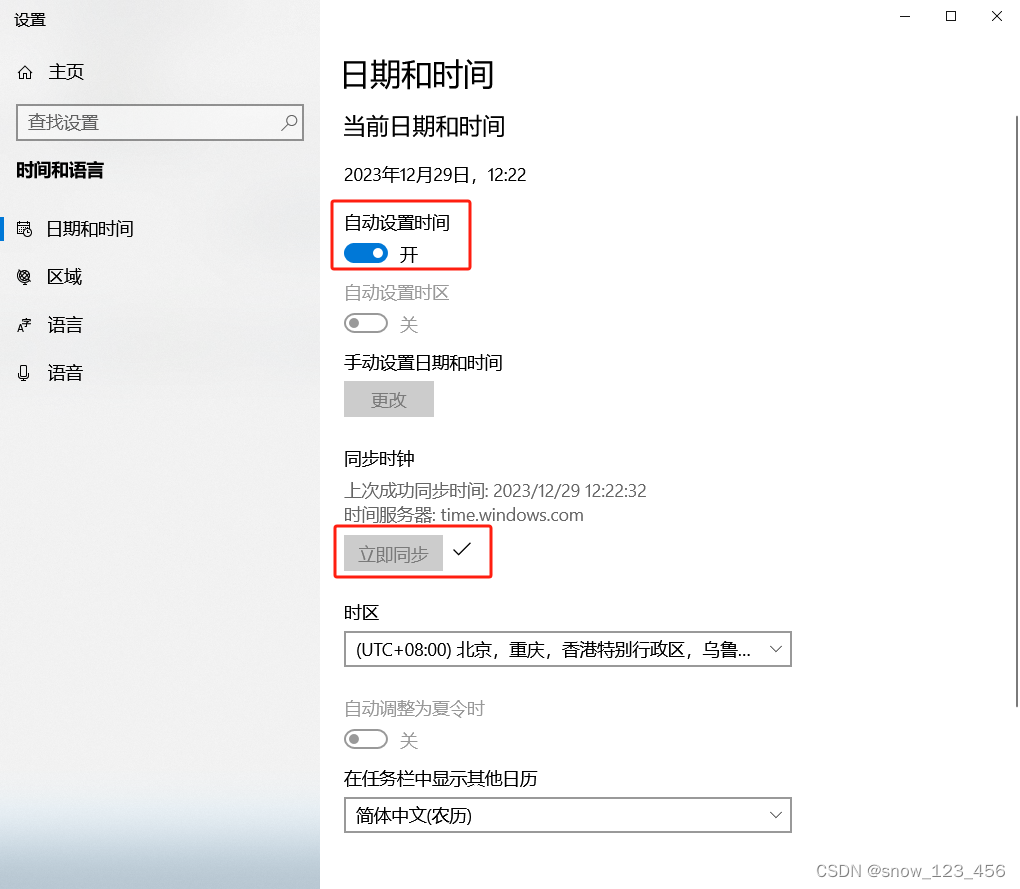
2、检查以下目录中是否有超过当前时间的文件(删除):
① C:\Windows\System32
② C:\Users\用户名\AppData\Local\Temp
注意事项!!!
有些文件可能会隐藏,建议查看里面设置 √ 隐藏的项目。
有些文件夹整个都隐藏了,手动去找以上路径可能没有相应的文件夹,推荐使用everything搜索文件夹的方式,按照时间降序排序,查看文件。
删除超过系统时间的文件。
3、完全卸载 Halcon(包括删除注册表),重新安装。
旧版本halcon可以控制面板直接卸载,22版本以及以上使用som工具卸载。
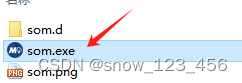

注册表删除方式如下:
win+R 打开运行窗口,输入regedit
对于64位系统,
可以复制:HKEY_LOCAL_MACHINE\SOFTWARE\WOW6432Node\MVTec\HALCON搜索,找到之前版本的注册表,删除。
对于32位系统,使用HKEY_LOCAL_MACHINE\SOFTWARE\MVTec\HALCON搜索。